
Este artigo fornece instruções passo-a-passo para gerar um Pedido de Assinatura de Certificado (CSR) no cPanel v11.x
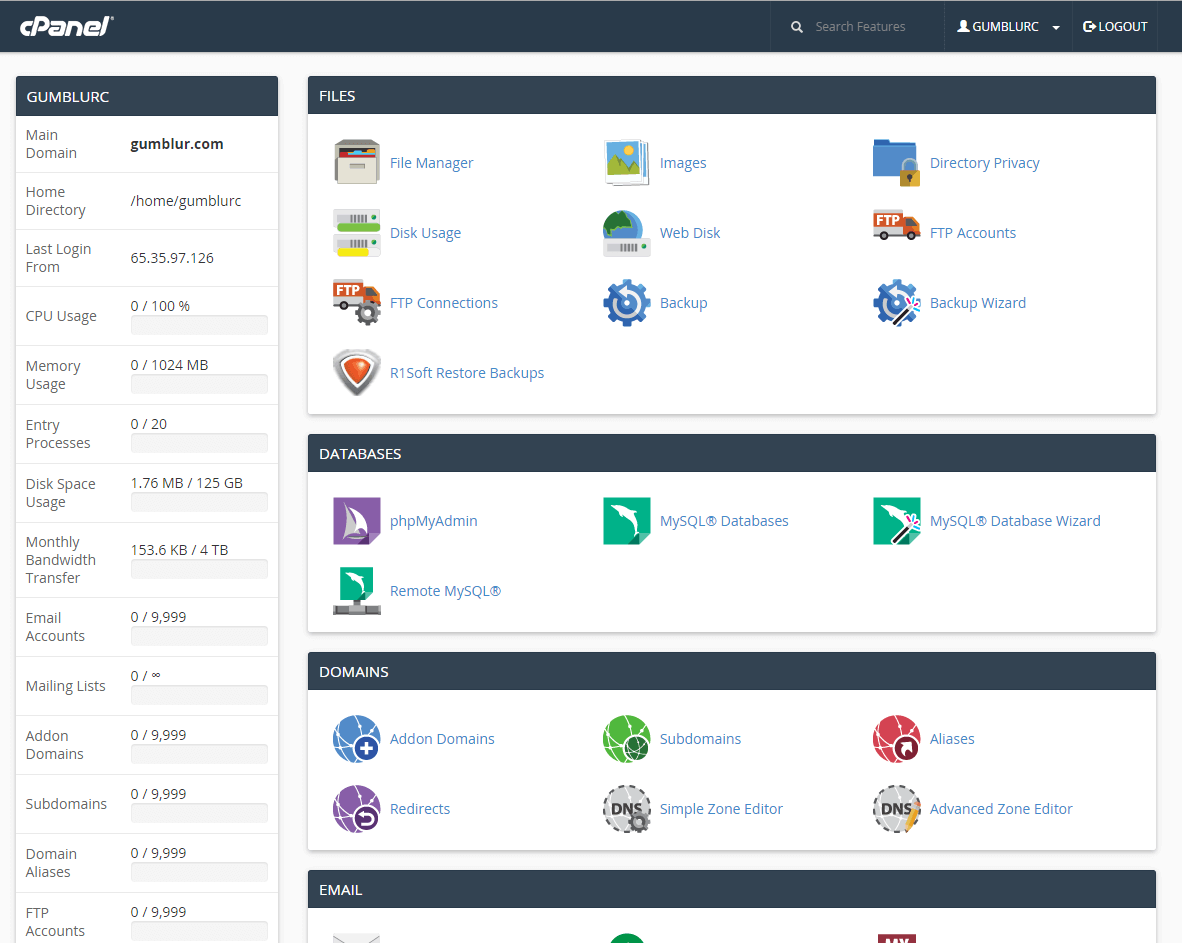
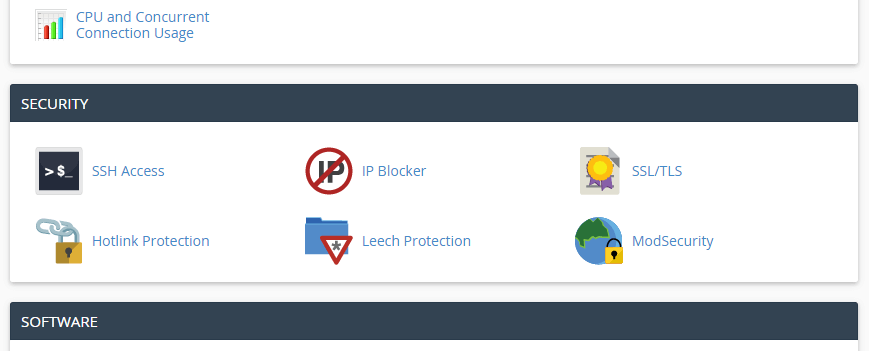
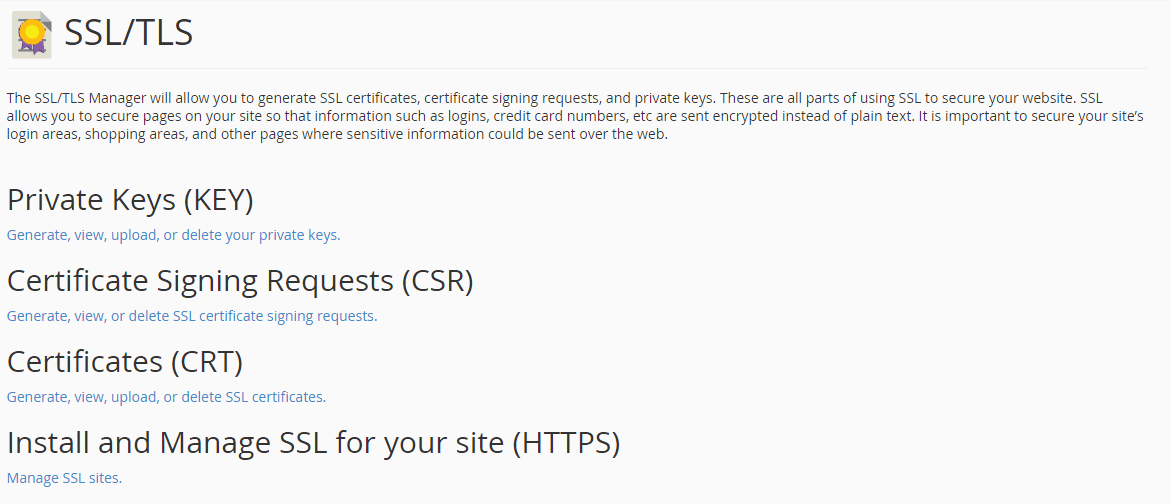
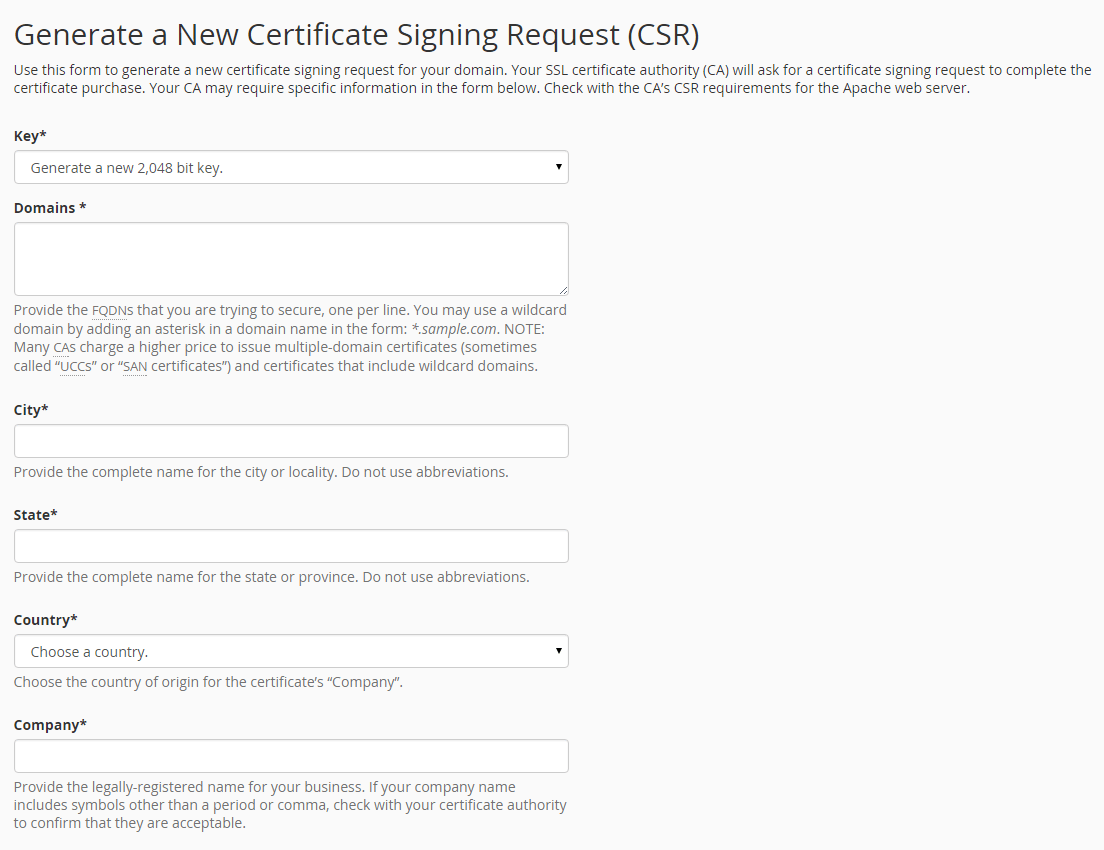
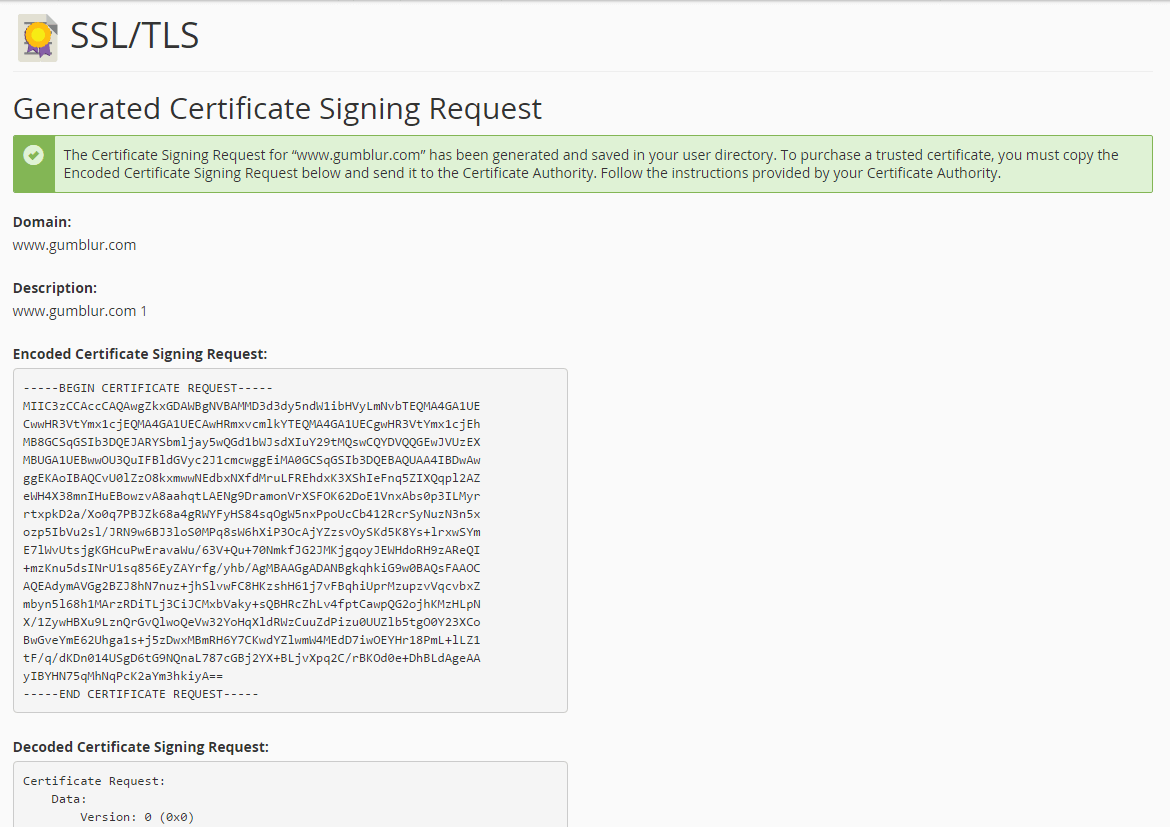
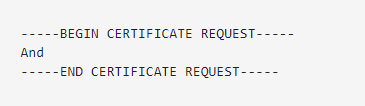
1. Entrar
Faça login no cPanel; normalmente, ele pode ser acessado normalmente em https://domain.com:2083
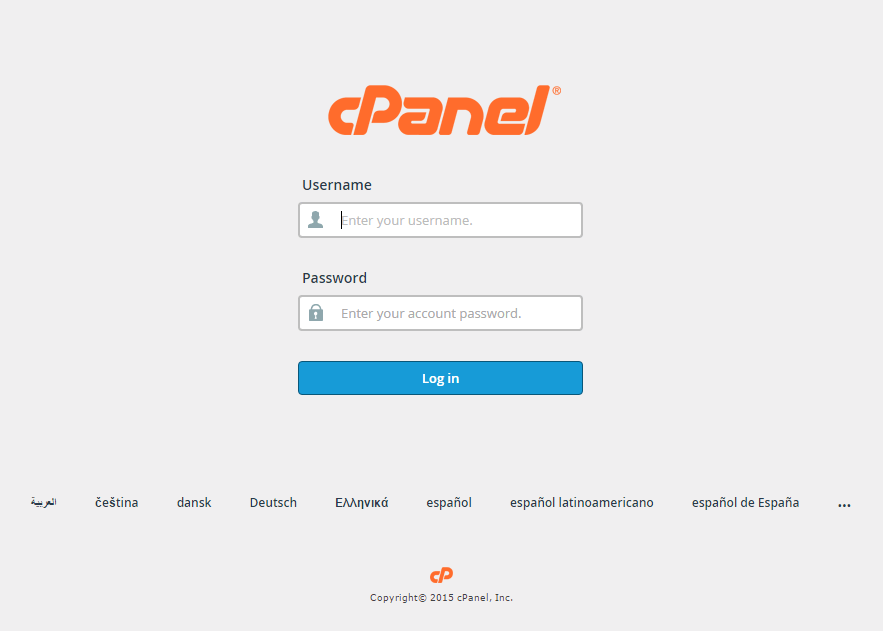
Faça login no cPanel; normalmente, ele pode ser acessado normalmente em https://domain.com:2083
Nota: Você pode encontrar uma mensagem de erro “Sua conexão não é privada” ou algo semelhante ao tentar visitar a página de login do cPanel. Isso ocorre porque sua página de login usa um certificado autoassinado por padrão. Desconsidere isso e prossiga após a mensagem de erro.
Digite seu nome de usuário / senha e clique em Login.
2. Navegue até a página inicial do cPanel
Visualize sua página inicial do cPanel.
Visualize sua página inicial do cPanel.
Nota: Versões mais antigas, como X3 Theme-Classic, podem não se parecer com a imagem acima, mas ainda devem conter o mesmo conceito e estrutura de categoria.
3. Navegue até o SSL / TLS Manager
Navegue até a página SSL / TLS Manager rolando para baixo até a seção Segurança e selecione o botão SSL / TLS.
Navegue até a página SSL / TLS Manager rolando para baixo até a seção Segurança e selecione o botão SSL / TLS.
Nota: Você também pode navegar para a página SSL / TLS Manager utilizando o Search Feature no canto superior direito da página inicial do cPanel e pesquisando “SSL”.
Sua página SSL / TLS Manager permitirá que você gerencie tudo relacionado à configuração SSL / TLS para cPanel.
Sua página SSL / TLS Manager permitirá que você gerencie tudo relacionado à configuração SSL / TLS para cPanel.
4. Selecione Gerar exibição, fazer upload ou excluir solicitações de assinatura de certificado SSL.
Preencha o Formulário de Solicitação e clique em Criar.
Preencha o Formulário de Solicitação e clique em Criar.
Nota 1: Por padrão, cPanel irá gerar automaticamente a chave privada correspondente se “Gerar uma nova chave de 2.048 bits” for selecionado como a opção Chave. Se você já criou uma chave privada que deseja usar, selecione a lista suspensa Chave e selecione a opção apropriada.
Nota 2: cPanel não exige uma senha longa para o seu CSR, mas recomenda inserir uma descrição como que ajuda a distinguir este CSR daqui para frente.
Nota 2: cPanel não exige uma senha longa para o seu CSR, mas recomenda inserir uma descrição como que ajuda a distinguir este CSR daqui para frente.
5. Solicitar o pedido
Parabéns, você criou um CSR e salvou-o automaticamente em seu diretório de usuário
Parabéns, você criou um CSR e salvou-o automaticamente em seu diretório de usuário
Clique na caixa de texto Solicitação de assinatura de certificado codificado que é apresentada após a geração e copie todo o texto, incluindo:
Agora com a requisição criada, pode preencher o formulário de geração em nosso site e cole todo o CSR na caixa de texto em branco e continue com a conclusão do processo de aquisição.
Ao gerar seu CSR, seu pedido entrará no processo de validação com a Autoridade de Certificação (CA) emissora e exigirá que o solicitante do certificado conclua alguma forma de validação dependendo do certificado adquirido.
Ao gerar seu CSR, seu pedido entrará no processo de validação com a Autoridade de Certificação (CA) emissora e exigirá que o solicitante do certificado conclua alguma forma de validação dependendo do certificado adquirido.
Para obter informações saber sobre os diferentes níveis do processo de validação acesse nosso site ou envie um e-mail para suporte@activeweb.com.br.
Depois de concluir o processo de validação e receber o certificado SSL, prossiga para a próxima etapa usando nossas instruções de instalação para cPanel.
Depois de concluir o processo de validação e receber o certificado SSL, prossiga para a próxima etapa usando nossas instruções de instalação para cPanel.
__________________________________________________________________________________________________________________________
|
Willian Correa
1613668112
|
262 de 508 pessoas acharam isso útill.
Sua resposta ajuda-nos à melhorar nosso serviço. Obrigado.
|